Rumah >Tutorial sistem >Siri Windows >Belajar untuk menyediakan penyelamat skrin dalam Win7
Belajar untuk menyediakan penyelamat skrin dalam Win7
- WBOYke hadapan
- 2023-12-24 08:05:351377semak imbas
Penjimat skrin ialah fungsi perlindungan skrin yang disertakan dengan sistem Di satu pihak, ia boleh mengurangkan penggunaan kuasa skrin dan melindungi skrin daripada kerosakan apabila orang itu berada di tempat yang lain, ia juga boleh melindungi privasi kandungan skrin daripada diintai oleh orang lain apabila orang itu tiada. Kaedah tetapan juga sangat mudah, mari kita lihat di bawah.

Tutorial tetapan screensaver Win7
1 Pertama, klik butang "Mula" di sudut kiri bawah dan cari "Panel Kawalan".
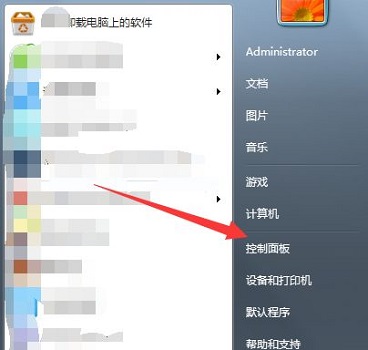
2. Klik butang "Penampilan dan Pemperibadian".
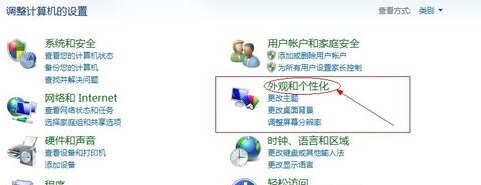
3. Pilih "Tukar Penjimat Skrin" dalam "Pemperibadian".
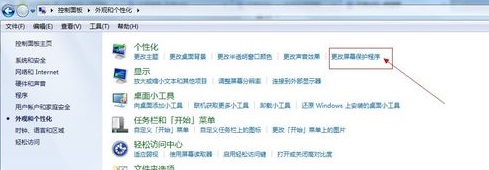
4. Anda boleh menghidupkan screensaver pada kedudukan ikon dan pilih corak screen saver.
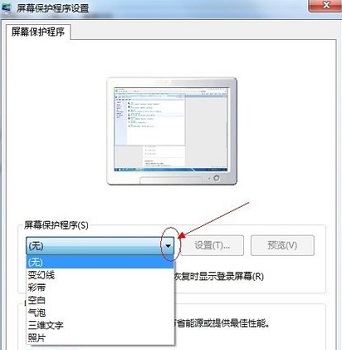
5 Anda juga boleh memilih berapa lama menunggu untuk menghidupkan screensaver. Akhir sekali klik "OK".
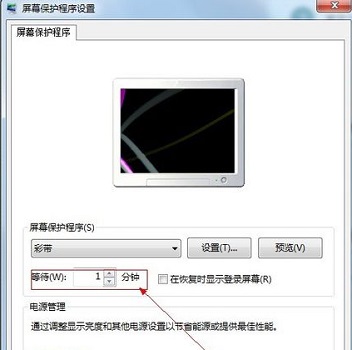
6 Tandakan "Gunakan perlindungan kata laluan semasa pemulihan" dalam gambar di atas.
7 Kemudian klik butang "Tukar Tetapan Kuasa", dalam tab "Lanjutan" dan tandakan "Prompt untuk kata laluan apabila komputer disambung semula dari bersedia".
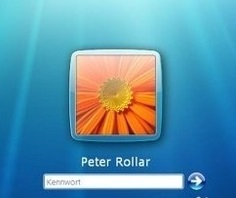
Bacaan lanjutan: win7 quick start|win7 power-on password
Atas ialah kandungan terperinci Belajar untuk menyediakan penyelamat skrin dalam Win7. Untuk maklumat lanjut, sila ikut artikel berkaitan lain di laman web China PHP!

